 “修改”面板 > 进行选择 >“修改器列表”>“对象空间修改器”>“布尔”>“运算对象”卷展栏
“修改”面板 > 进行选择 >“修改器列表”>“对象空间修改器”>“布尔”>“运算对象”卷展栏
- 默认菜单:进行选择 >“修改器”菜单 >“参数化变形器”>“布尔”>“运算对象”卷展栏
布尔修改器的“运算对象”卷展栏提供了用于编辑和组织布尔运算对象的控件。
界面
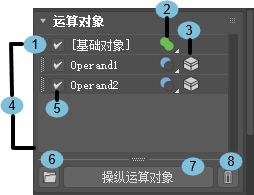
- 1 - 基础对象
- 基础对象位于运算对象列表的顶部,并且名为 [Base Object]。可以将此运算对象拖动到运算对象列表中的其他位置。
- 2 - 布尔运算
- 更改选定运算对象的布尔运算。
- 3 - 捕捉的运算对象 (
 )
)
- 指示布尔运算对象作为布尔修改器的一部分被捕获。
- 捕获的运算对象显示在运算对象列表中,并由捕获的图标
 表示。在以下示例中,运算对象 2 是一个球体。在修改器堆栈中单击球体,可以调整球体的半径,然后返回到布尔修改器。有关捕获的运算对象和实时参考的详细信息,请参见布尔修改器“添加运算对象”卷展栏中的“使用实时参考”参数。
表示。在以下示例中,运算对象 2 是一个球体。在修改器堆栈中单击球体,可以调整球体的半径,然后返回到布尔修改器。有关捕获的运算对象和实时参考的详细信息,请参见布尔修改器“添加运算对象”卷展栏中的“使用实时参考”参数。
-
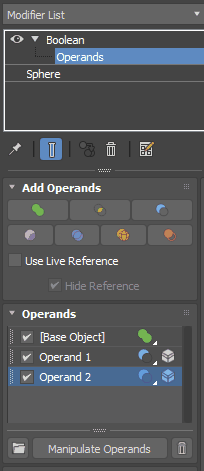
- 从“操作对象”列表中选择捕获的操作对象后,它会出现在修改器堆栈中,其中通过一条直线分隔布尔修改器的基础对象与选定的操作对象。将多个修改器应用于一个运算对象时,这条线有助于直观地表示您的选择。当捕获的运算对象或其修改器已实例化时,这条线为灰色;否则为青色。
注: 必须先在修改器堆栈中收拢布尔修改器,然后才能将其拖放到堆栈中的新位置。
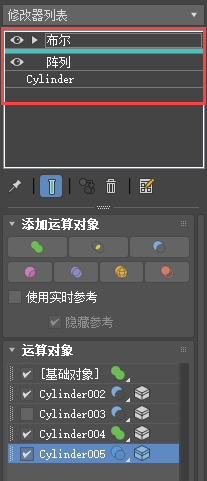
- 4 - 运算对象列表
- 添加到布尔运算的运算对象将显示在列表中。
- 可以将一组对象与布尔修改器一起使用。组中的所有对象都将添加到一个独立文件夹中的列表中。在以下示例中,一个名为 <Group 1> 的由三个球体组成的组被添加到布尔中。它们嵌套在一个同名的新文件夹中:
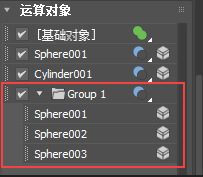
- 可以选择一个运算对象,或按住 Shift 键并选择多个运算对象,然后将它们拖动到运算对象列表中的新位置,包括文件夹中的位置。当对运算对象重新排序时,布尔运算将使用新顺序重新计算运算对象。
重要: 运算对象的曲面拓扑必须完整。如果运算对象不是无间隙的,则在“运算对象”列表中运算对象的旁边会显示一个点三角形指示符:
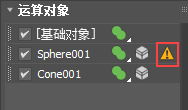
- 在运算对象上单击鼠标右键以访问具有以下选项的运算对象菜单:
- 提取运算对象:从运算中移除选定的运算对象。
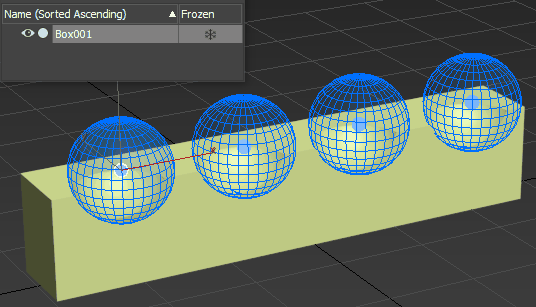
- 提取运算对象副本:创建选定运算对象的副本,并将其从运算中移除。
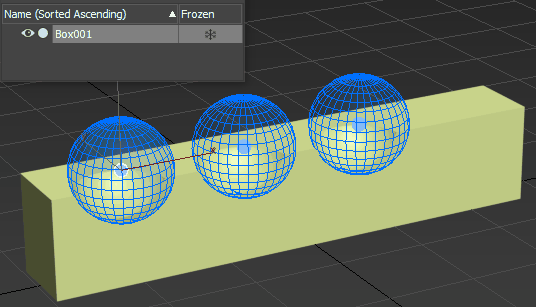
- 重命名运算对象:打开“重命名运算对象”窗口,从中可以输入新的运算对象名称。
- 对齐轴:将选定运算对象的轴与基础对象对齐。
- 选择对象:在“选项”卷展栏中禁用“捕捉运算对象”后,单击此选项将选择运算对象的参考对象。
- 剪切:从场景中移除运算对象,并将其复制到剪贴板。
- 粘贴:将剪切的布尔粘贴到其他运算对象列表中的某个位置。
- 粘贴到新的布尔修改器:将剪切的运算对象粘贴到另一个布尔修改器中。
- 从结果创建对象:基于布尔结果创建新对象。在以下示例中,尽管有四个运算对象,但新对象基于选定运算对象的结果。
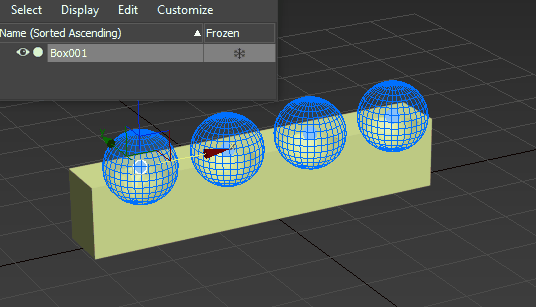
- 从接缝创建图形:从选定运算对象的接缝创建新图形。在以下示例中,图形基于选定运算对象和基础对象的交集。
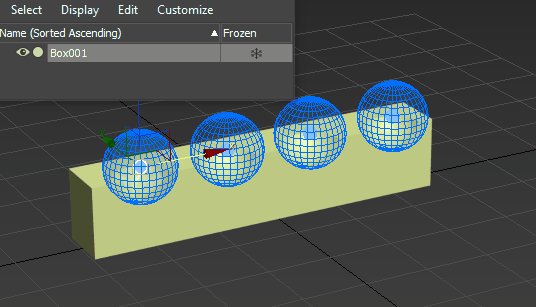
- 提取运算对象:从运算中移除选定的运算对象。
- 5 - 禁用/启用运算对象
- 切换运算对象的可见性。当取消选中时,运算对象将在视口中不可见。当添加新运算对象时,默认情况下会启用其可见性。
- 6 - 创建文件夹
- 在运算对象列表中创建文件夹。创建文件夹时选择的任何运算对象都会自动添加到文件夹中。
- 7 -“操纵运算对象”按钮
- 激活每个运算对象上的布尔操纵器。每个操纵器都是一个用颜色编码的圆。通过操纵器,可以快速选择特定运算对象,而无需使用卷展栏。
- 运算对象的线框和操纵器的颜色会根据所执行布尔运算的类型而变化。在以下示例中,为每个运算对象指定了不同的运算来说明此功能:减去
 、分割
、分割  、插入
、插入  和合并
和合并  。
。
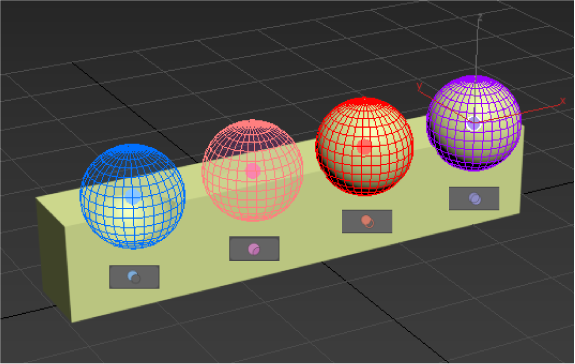
- 8 - 删除运算对象
- 从运算对象列表中删除选定的运算对象和/或文件夹。